Agregar imagen a MP3
Añade una imagen a tu archivo de audio. Crea videos de música, en línea y gratis
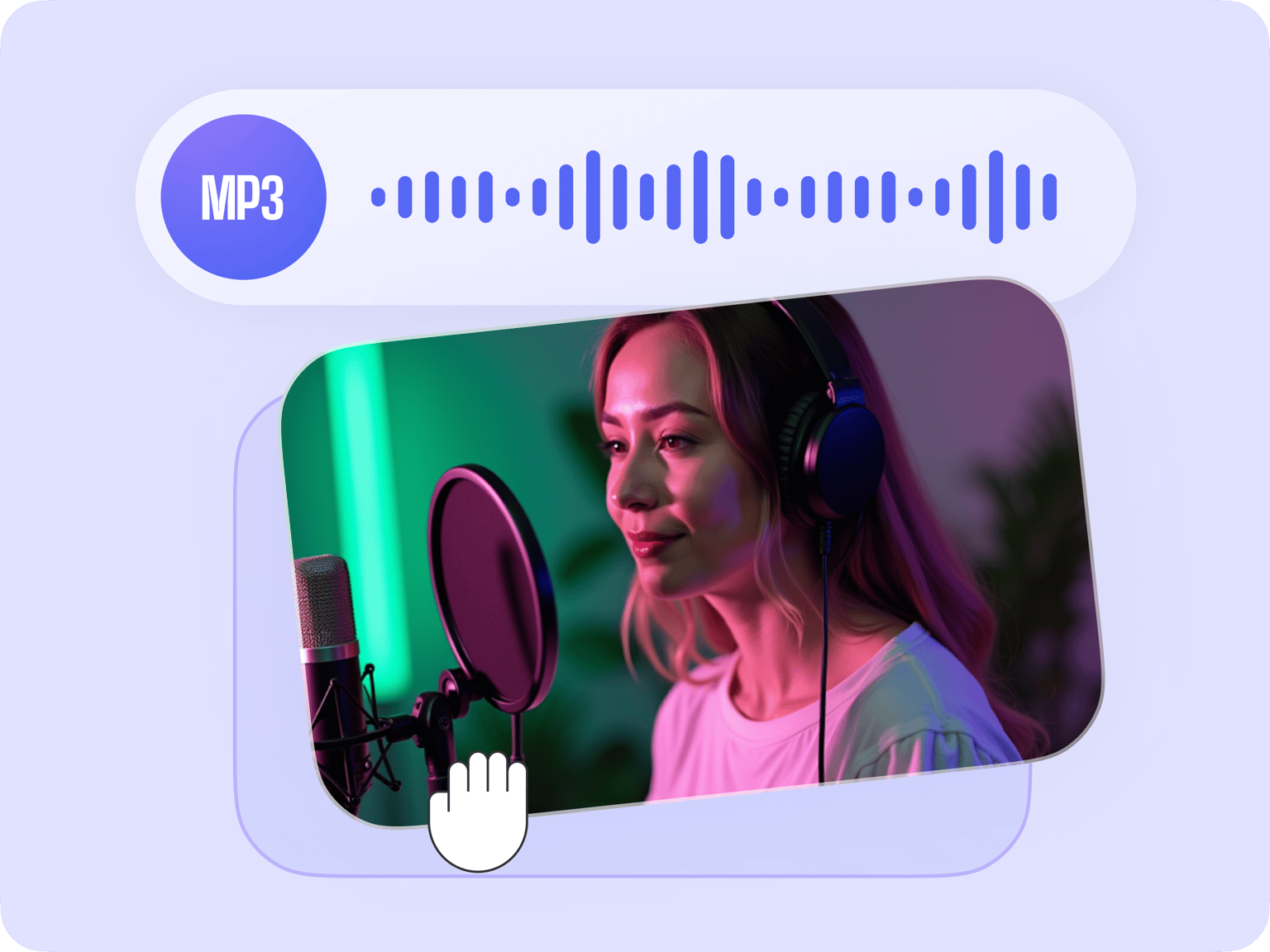
4.6
319 Reseñas


























Convierte MP3 a MP4 al añadir imágenes
Con el poderoso editor de video VEED puedes crear tus propios videos de música usando sólo un archivo MP3 o cualquier tipo de archivo de audio y añadirle imágenes. Puedes usar una o varias imágenes. Al final, tendrás un video musical exportado como archivo MP4.
De esta forma, será compatible con VLC Media Player, Real Player y otros reproductores populares. VEED es un programa gratuito, así que puedes descargar tu video musical gratis.
Cómo agregar una Imagen a un Archivo MP3:
Paso 1
Sube tu archivo MP3
Haz click en ‘Seleccionar archivo MP3’ y selecciona desde tu carpeta el archivo de audio , o arrástralo y suéltalo a la ventana.
Paso 2
Añade una imagen
Agrega una imagen o imágenes a tu archivo de audio. Sólo haz click en ‘Subir’ en el menú izquierdo o haz click en el icono de más (+) que está en la esquina derecha de la pantalla. Puedes agregar todas las imágenes que quieras.
Paso 3
Exportar
Haz click en ‘Exportar’. Tu video se descargará como archivo MP4 a tu dispositivo.
Agrega una foto a un archivo MP3, en línea y gratis
VEED te permite añadir una o varias fotos a tu archivo MP3 y convertirlo en un video musical. La foto puede servirte como arte del álbum o puedes crear una presentación de fotos con música. Lo mejor es que puedes hacerlo todo en línea, directo desde tu navegador. No necesitas instalar una aplicación. Puedes crear una cuenta gratis o crear tu video musical como invitado.
Poderoso editor de video en línea
VEED es un editor de video completo en el que puedes editar tu video después de añadir una imagen a tu archivo MP3. Hay muchas cosas que puedes hacer para que tu video se vea impactante. Puedes agregar texto, palabras y subtítulos. ¡Usa filtros, efectos de cámara y más!
Separa, delinea y corta tu archivo de audio
También puedes editar y reacomodar tu clip de audio MP3 en la línea de tiempo. Para separarlo, simplemente arrastra y suelta el control deslizante en la ubicación que prefieras y haz click en la herramienta de ‘Separar’ que está sobre la línea del tiempo. Puedes arrastrar y soltar cada clip de audio para acomodarlos.
Preguntas frecuentes
Amado por los creadores.
Amado por las empresas Fortune 500
VEED ha sido revolucionario. Nos ha permitido crear contenido hermoso para promociones en redes sociales y unidades publicitarias con facilidad.
Max Alter
Director of Audience Development, NBCUniversal
Me encanta usar VEED. Los subtítulos son los más precisos que he visto en el mercado. Ha ayudado a llevar mi contenido al siguiente nivel.
Laura Haleydt
Brand Marketing Manager, Carlsberg Importers
Usaba Loom para grabar, Rev para subtítulos, Google para almacenamiento y Youtube para obtener un enlace para compartir. Ahora puedo hacer todo esto en un solo lugar con VEED.
Cedric Gustavo Ravache
Enterprise Account Executive, Cloud Software Group
¡VEED es mi tienda única de edición de video! Ha reducido mi tiempo de edición en alrededor del 60%, liberándome para enfocarme en mi negocio de coaching de carreras en línea.
Nadeem L
Entrepreneur and Owner, TheCareerCEO.com
Cuando se trata de vídeos increíbles, todo lo que necesitas es VEED
No se necesita tarjeta de crédito
Más que agregar imágenes a MP3
Además de añadir imágenes a tu archivo MP3, puedes usar todas las herramientas de edición de video de VEED para crear videos únicos y llamativos. ¡Incluso puedes crear videos musicales a partir de GIFs animados! Sólo sube el archivo de GIF, agrega un archivo de audio y descárgalo como un video MP4. Todo es sencillo y fácil de usar. ¡Y funciona directo desde tu navegador!
